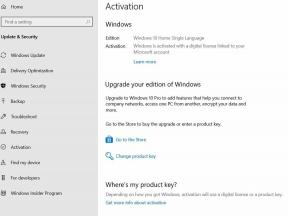Como configurar o controle dos pais em Chromebooks?
Miscelânea / / August 04, 2021
Anúncios
Crianças e dispositivos inteligentes podem ser uma combinação prejudicial se tiverem permissão para usar os dispositivos sem nenhum controle dos pais. Os controles dos pais estão disponíveis em quase todos os tipos de dispositivos multimídia. É usado para monitorar e controlar o conteúdo acessível às crianças. E para o deleite dos proprietários de Chromebooks, os controles dos pais também estão disponíveis nos Chromebooks.
Hoje em dia, o uso e a funcionalidade dos Chromebooks estão aumentando, e até mesmo as crianças precisam de um para suas pesquisas, estudos e até mesmo fins de entretenimento. Mas, como pai, é natural sentir-se cético em relação a entregar um dispositivo como um Chromebook para uma criança. Essa experiência de computação leve pode ser monitorada e controlada para crianças, no entanto, e é isso que veremos aqui neste artigo. Veremos como configurar o Controle dos Pais em um Chromebook. Então, sem mais delongas, vamos entrar no assunto.
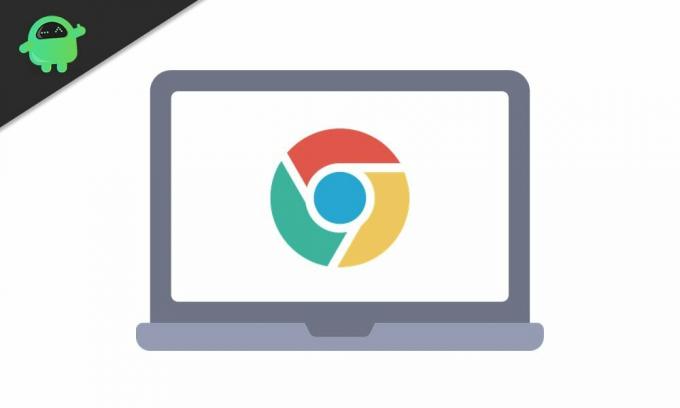
Configurar controles dos pais em Chromebooks
Antes de prosseguir com todo o processo, você deve saber que precisa ter o Chromebook funcionando com a conta do Google do seu filho. Se você tiver sua conta no Chromebook, isso não funcionará, pois você terá que configurar uma conta parental extra para ativar os controles dos pais em um Chromebook. Se você tiver várias contas, pode manter uma delas como a conta do seu filho e a outra como a conta dos pais.
Anúncios
Agora vamos ver como isso pode ser feito.
- Clique no painel Configurações rápidas no canto inferior direito da tela.
- Na janela do painel de configurações rápidas que aparece, você terá que clicar no ícone de engrenagem no canto superior direito para abrir a página de configurações do seu Chromebook.
- Clique na guia Pessoas na janela Configurações. Você verá o controle dos pais com um pequeno botão “Configurar” próximo a ele no lado direito. Toque nesse botão.
- Na janela seguinte, clique no botão “Começar” para prosseguir com o processo.
- Clique em Avançar e escolha a conta do seu filho que já está conectada ao dispositivo. Depois disso, clique em Sim.
- Na próxima página, você verá todas as configurações que pode supervisionar e definir para seu filho. Clique em Mais aqui e prossiga com as instruções na tela para concluir a configuração.
- O Chromebook agora solicitará a conta dos pais. Aqui, insira os detalhes da sua conta do Gmail e faça login na sua conta.
- Depois de fazer o login, você verá todas as opções de controle dos pais junto com a opção de personalizar tudo de acordo com sua preferência. Aqui, você pode definir o tempo máximo de tela, ajustar as configurações de conteúdo na web, filtrar conteúdo específico, bloquear ou aprovar aplicativos, autorizar compras no Play e muito mais.
- Quando estiver satisfeito com a configuração, clique em Avançar e isso o levará para a página final. Aqui, você terá que inserir a senha do seu filho para confirmar a ação.
Depois que tudo isso for feito, o Chromebook solicitará que você saia. Se você sair, sua conta pai será removida do Chromebook.
Para controlar tudo o que seu filho está fazendo no Chromebook, você pode usar o aplicativo Google Family Link gratuito para pais. Abra este aplicativo e faça login em sua conta de pai / mãe. Precisa ser a mesma conta que você usou como conta dos pais ao configurar o controle dos pais no Chromebook. Depois de fazer login neste aplicativo usando essa conta, você verá todas as configurações dos pais em um só lugar. Você pode modificar as configurações de controle dos pais se sentir que perdeu alguma coisa ao configurar os controles dos pais no Chromebook.
Portanto, é assim que você pode supervisionar e monitorar tudo o que seu filho está fazendo no Chromebook. Você não precisa se preocupar com o acesso de seu filho a qualquer coisa que você considere prejudicial a ele. Você também pode continuar ajustando os controles dos pais usando o aplicativo gratuito no seu telefone para monitorar o acesso do seu filho ao dispositivo.
euSe você tiver dúvidas ou perguntas sobre este artigo, comente abaixo e entraremos em contato com você. Além disso, certifique-se de verificar nossos outros artigos sobre dicas e truques do iPhone,Dicas e truques do Android, Dicas e truques para PCe muito mais para obter informações mais úteis.